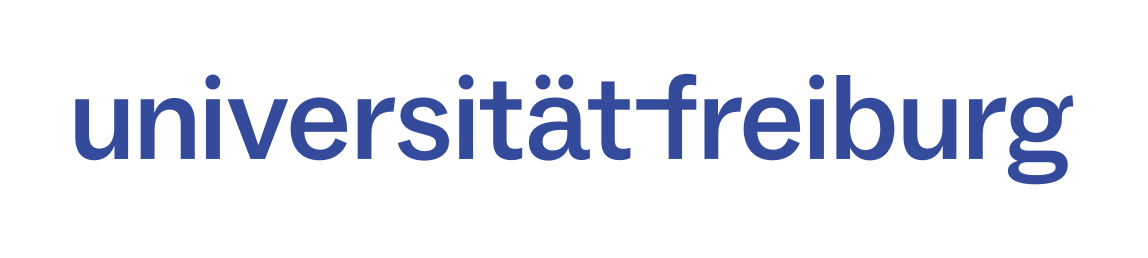Erste Schritte im Schnitt
Um ein aufgenommenes Video in Panopto zu schneiden, bewegen Sie im Reiter „Videos“ den Cursor der Maus über das zu bearbeitende Video und klicken Sie auf „Bearbeiten“.
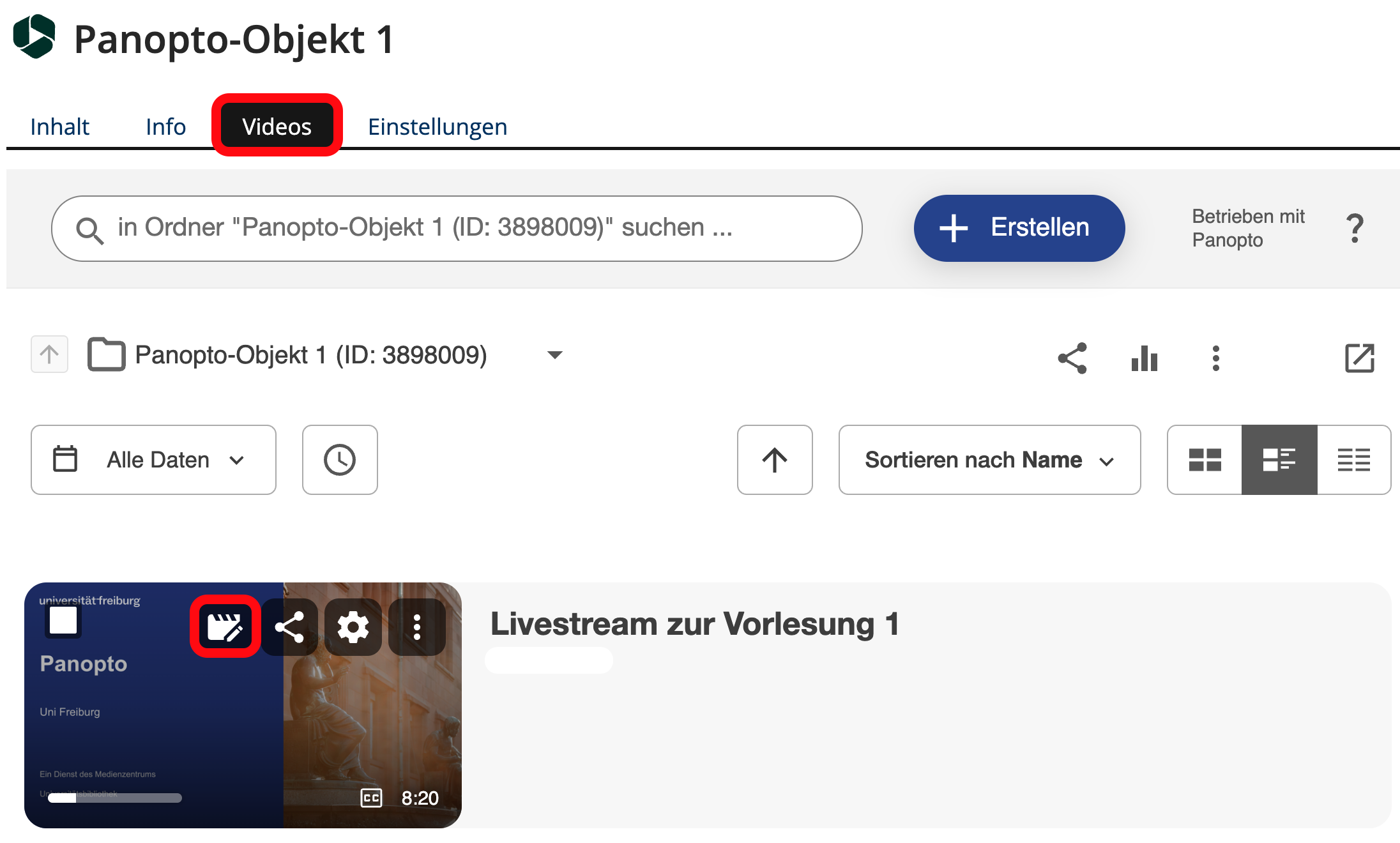
Es öffnet sich ein neues Fenster, in dem die Web-Version von Panopto angezeigt wird. Die Bearbeitungsfläche ist aufgeteilt in die Timeline, das Zusatzmenü sowie das Schnittfenster.
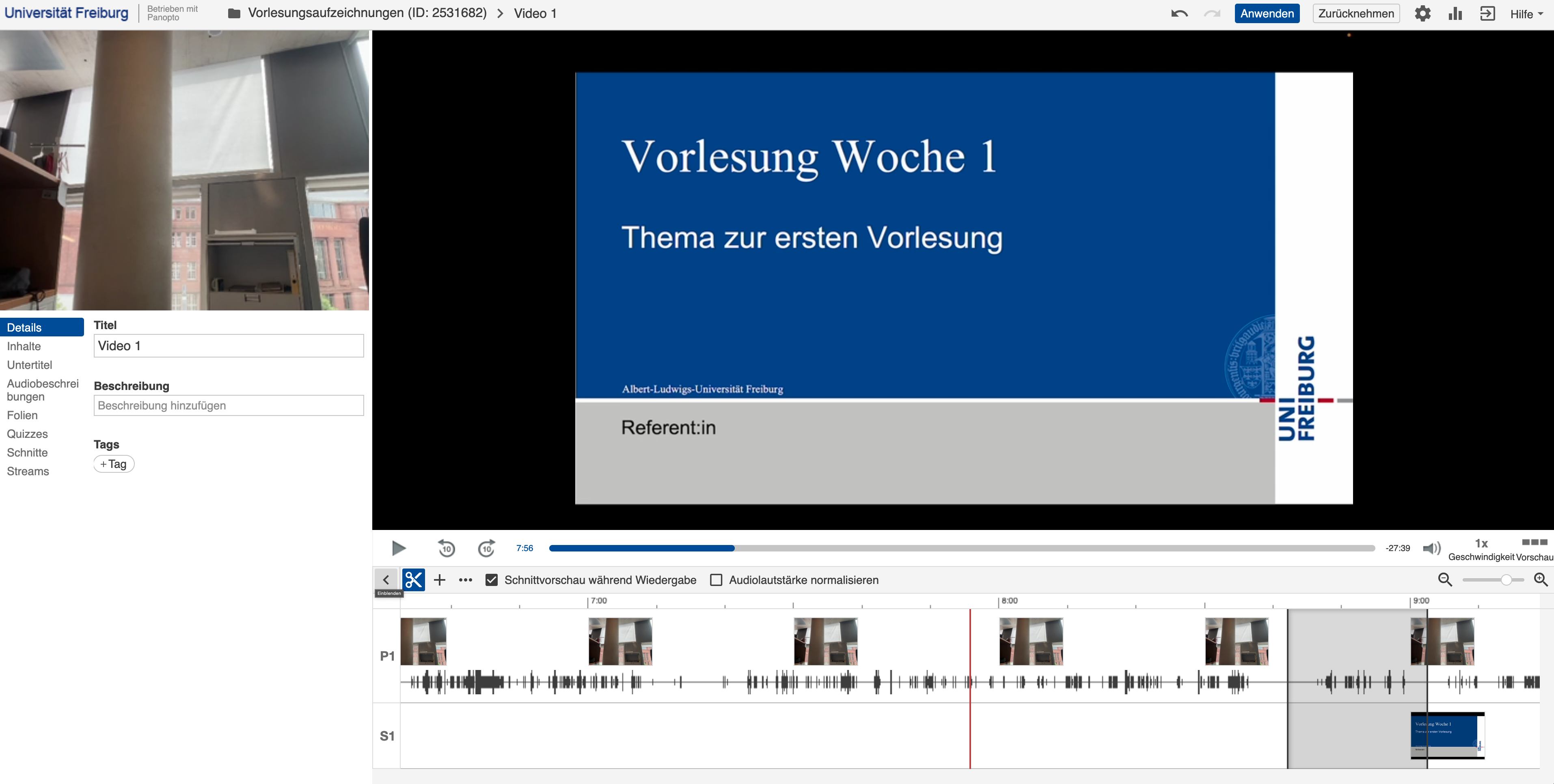
Über den kleinen Pfeil [1] am linken Rand der Timeline, können Sie diese auf die gesamte Seite verbreitern. Zusätzlich ist es praktisch über die Lupensymbole [2] am rechten Rand über der Timeline einzelne Bereiche zu vergößern um bspw. einen Schnitt genau setzen zu können.
Der rote Balken [3] zeigt, an welcher Stelle im Video Sie sich befinden.
Wenn Sie einen Teil des Videos in der Timeline markieren, ist dieser grau hinterlegt, damit herausgeschnitten [4] und für Zuschauer:innen nicht mehr sichtbar. Panopto übernimmt nur den nicht-markierten, hellen Teil des Videos.
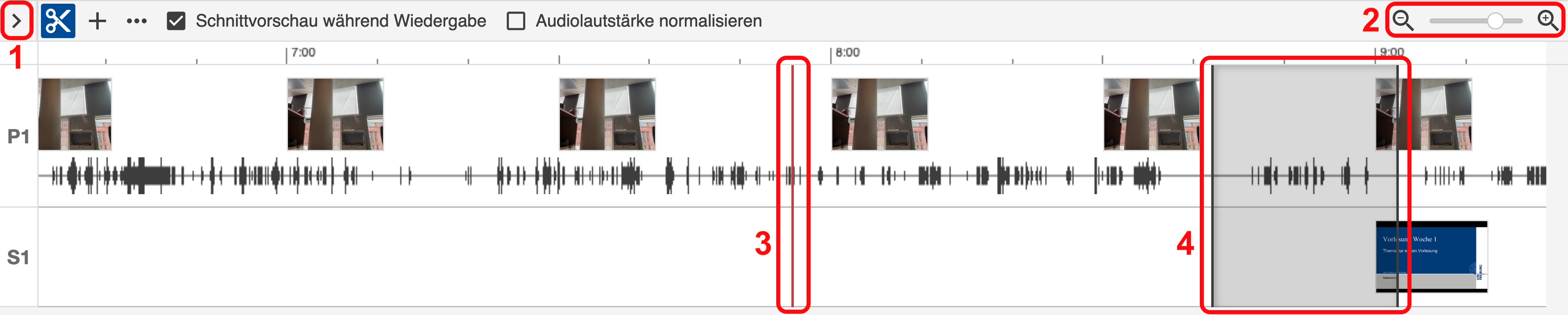
Im Reiter „Schnitte“ am linken Rand haben Sie eine Übersicht aller gesetzten Schnitte in Ihrem Video. Über die drei senkrechten Punkte können Sie einen Schnitt bearbeiten oder komplett entfernen.
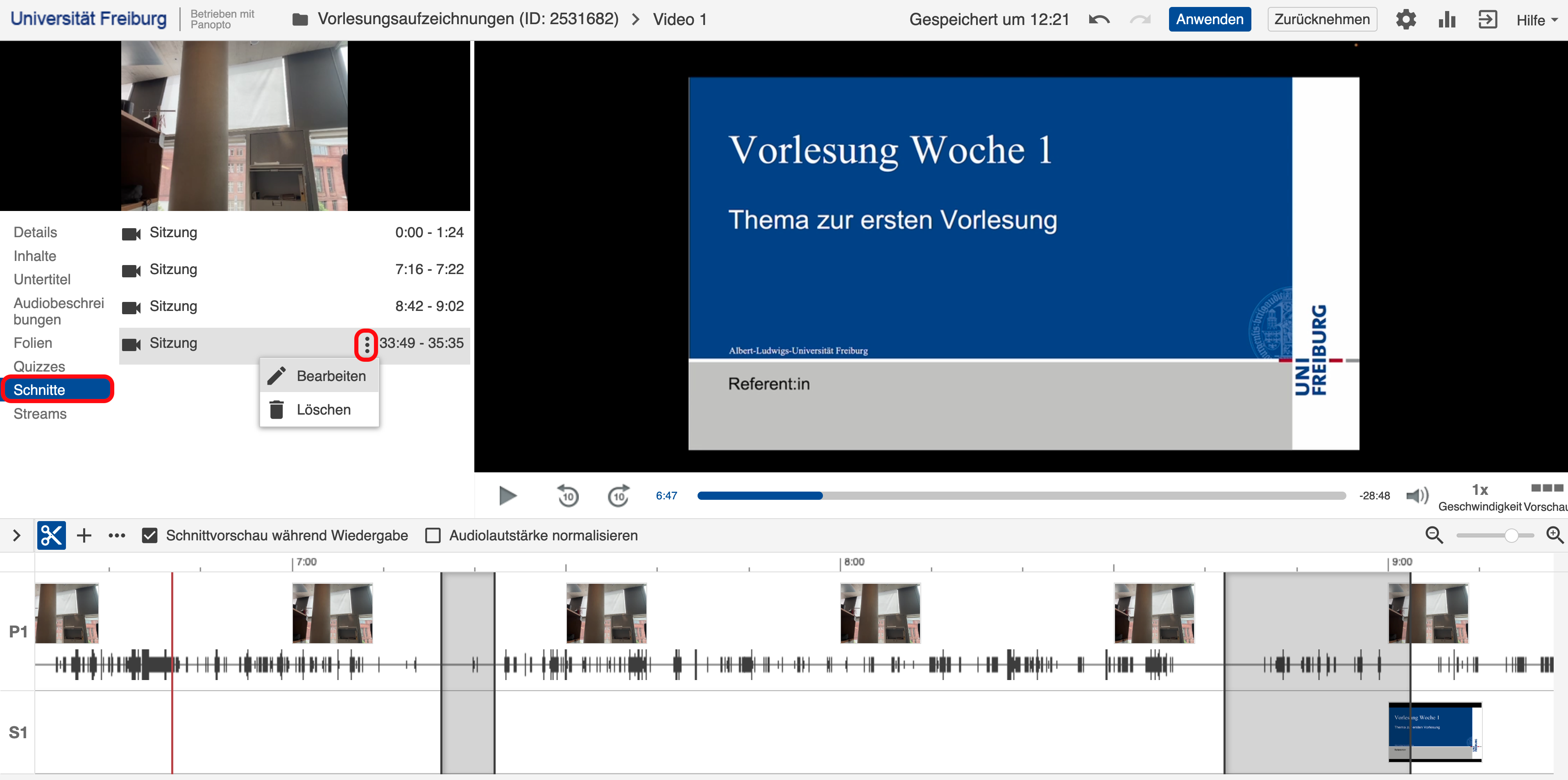
Zum Speichern klicken Sie auf „Anwenden“ am rechten, oberen Rand des Fensters. Der Pfeil daneben macht die letzte Ändeurng rückgängig.
Nach dem Klicken auf „Anwenden“ wird das Video neu verarbeitet. Das kann, je nach Länge des Videos, einige Zeit dauern.
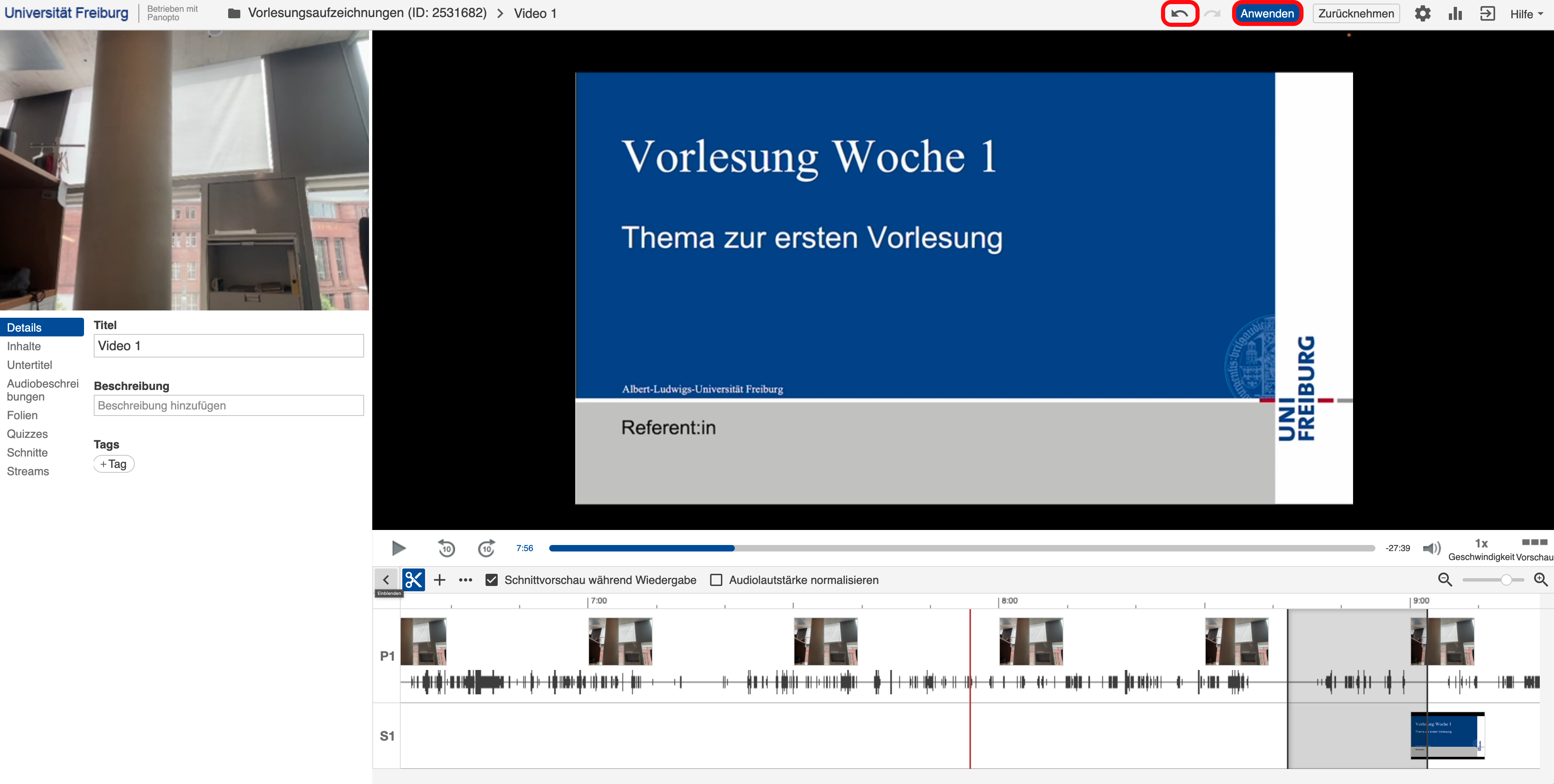
neue Funktion: „Speichern unter“
Mit der Funktion „Speichern unter“ können Sie eine bearbeitete Variante Ihres Videos als neues Video speichern. Sie können zugeschnittene Abschnitte Ihres Videos behalten oder lange Videos in eine Reihe kürzerer aufteilen.
Nutzen Sie dazu nach der Bearbeitung die drei senkrechten Punkte am rechten, oberen Rand und wählen Sie „Speichern unter“.

In dem danach geöffneten Fenster wählen Sie ggf. einen neuen Titel [5] und Speicherort [6] Ihres Videos.
Wenn Sie „Ausgeschnittene Abschnitte im neuen Video verwerfen“ [7] aktivieren, werden nur die Teile des Videos übernommen, die Sie nicht weggeschnitten haben.
Das neue Video wird nun nach einer Verarbeitungsphase bereitgestellt. Änderungen, die Sie im Originalvideo gemacht haben, werden dabei automatisch übernommen, auch wenn Sie nicht auf „Anwenden“ geklickt haben.


Das neue Video ist keine Referenzkopie Ihres Originals. Es können also sowohl das Original als auch die neu erstellten Teilvideos unabhängig voneinander gelöscht oder bearbeitet werden.